iPhoto for iOS (iPad): Criar um diaporama
Criar e visualizar um diaporama
-
Toque numa ou várias fotografias, num álbum, num evento ou num diário e, em seguida, toque em
 .
. -
Toque em Diaporama.
-
Confirme ou altere as fotografias que deseja incluir no diaporama, seleccionando uma opção.
-
Continuar com as fotografias seleccionadas: Toque em Seleccionadas.
-
Criar um diaporama das suas fotografias assinaladas: Toque em Assinaladas.
-
Criar um diaporama de todas as fotografias da grelha de miniaturas: Toque em Todas.
-
Seleccionar uma fotografia diferente ou várias fotografias: Toque em Escolher, toque em cada fotografia e toque em Seguinte.
-
Seleccionar um intervalo diferente de fotografias: Toque em Escolher, toque em Intervalo, toque na primeira e última fotografias do intervalo e toque em Seguinte.
-
-
Para alterar o estilo do diaporama, toque em Estilo e toque numa opção.
-
Para ter banda sonora durante a reprodução do diaporama, toque para activar “Banda sonora”.
O iPhoto é fornecido com uma colecção de músicas temáticas; para escolher uma dessas músicas, toque em “Música temática”. Para seleccionar uma música do seu dispositivo, toque em Música. Caso seleccione mais do que uma música, elas vão tocar pela ordem com que lhes tocou.
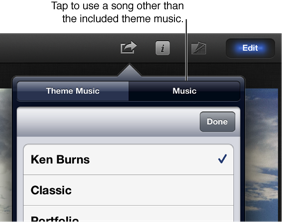
-
Toque em “Iniciar diaporama”.
Para ver os controlos do diaporama, toque no ecrã durante a reprodução do diaporama.
Para parar o diaporama, toque para mostrar os controlos e toque no X.